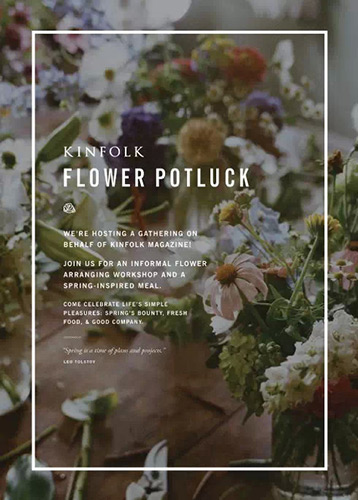萬盛學電腦網 >> 圖文處理 >> 綜合 >> word中如何設置頁面打印版式
word中如何設置頁面打印版式
word中如何設置頁面打印版式
在Word 2010中,通過為文檔設置版式,可以使文檔中的不同頁使罔不同的頁眉和頁腳,還可以設置文檔的打印邊框、打印時顯示每頁的行號等屬性。
按【Ctrl+0】組合鍵,打開一個Word文檔,如下圖所示。

切換至“頁面布局”面板,在“頁面設置”選項板中單擊右側的“頁面設置”按鈕,彈出“頁面設置”對話框,切換至“版式”選項卡,在“節”選項區中單擊右
側的下拉按鈕,在彈出的列表框中可對節的起始位置進行設置,如下圖所示。

設置完成後,單擊“確定”按鈕,即可設置節的起點位置。
在“版式”選項卡的“節的起始位置”下拉列表框中,各主要選項的含義如下:
選擇“連續本頁”選項:將本節前的分節符設置為“連續”類型,將本節同前一頁連接起來。
“新建欄”選項:將本節前的分節符設置為“分欄”類型,新節從下一欄開始。(示波器及示波器的使用方法http://./html/xwzx/6600.html )
“新建頁”選項:將本節前的分節符設置為“下一頁”類型,新節從下一頁碼開始。
“偶數頁”選項:將本節的分節符設置為“偶數頁”類型,新節從下一個偶數頁開始。
“奇數頁”選項:將本節的分節符設置為“奇數頁”類型,新節從下一個奇數頁開始。
“取消尾注”復選框:選中該復選框,可以避免將尾注打印在當前節的末尾。只有用戶已經將尾注設置在節的末尾時,該復選框才可用。
word中如何設置頁面打印版式.綜合排行
軟件知識推薦
相關文章
copyright © 萬盛學電腦網 all rights reserved